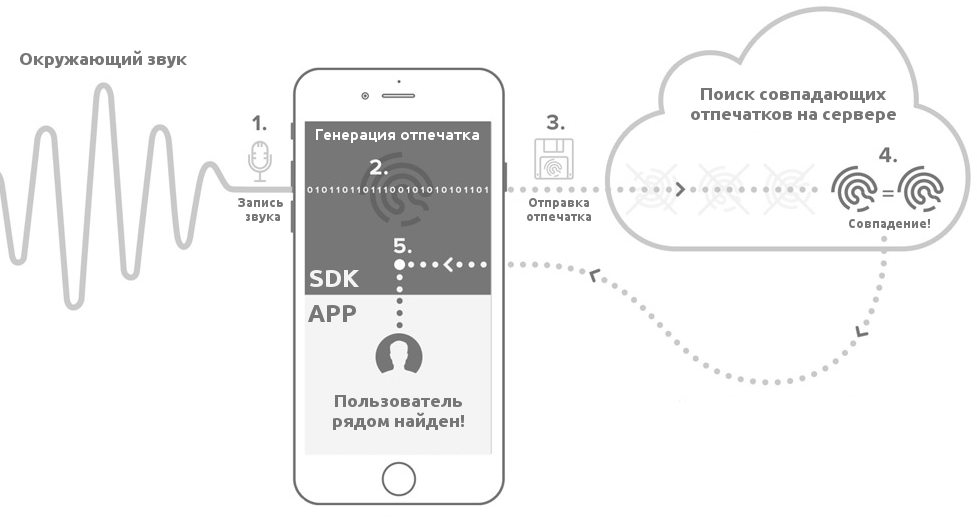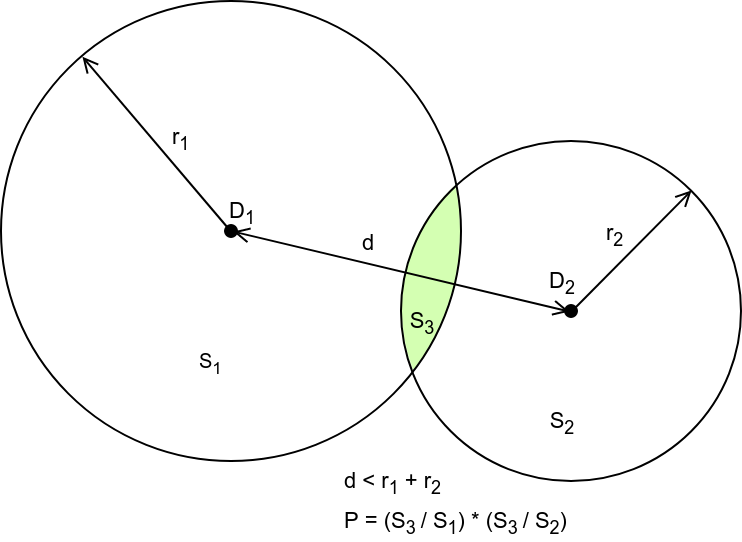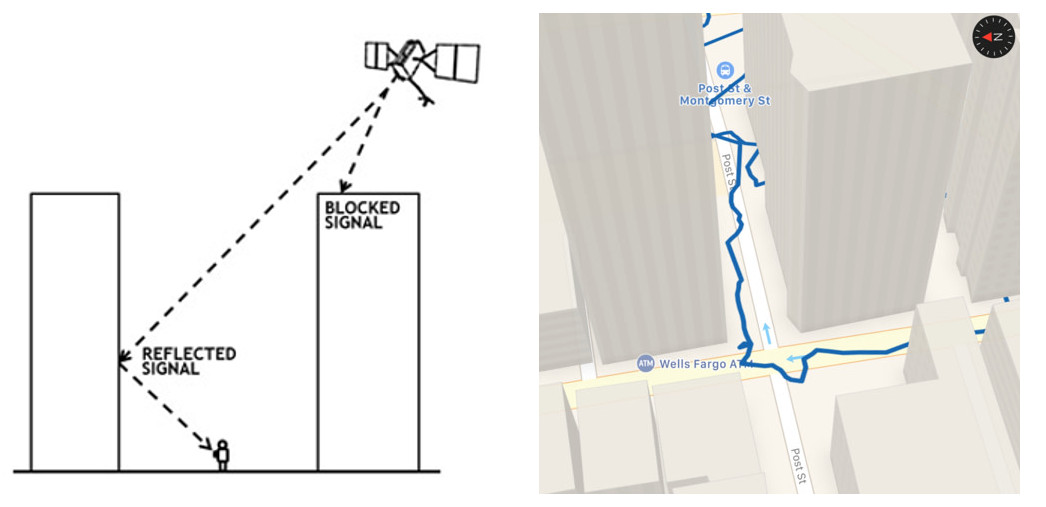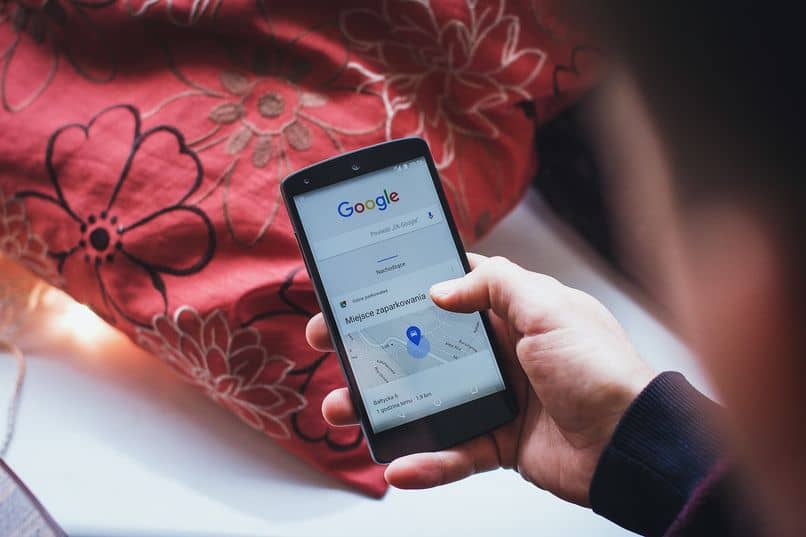Как находить и настраивать устройства поблизости
С помощью телефона Android можно обнаружить и настроить некоторые устройства поблизости.
Важно!
- Некоторые из этих действий можно выполнить только на устройствах с ОС Android 10 и более поздних версий. Подробнее о том, как узнать версию Android…
- Чтобы выполнить некоторые действия, описанные в этой статье, потребуется коснуться экрана.
Как настроить новое устройство поблизости
Шаг 1. Настройте телефон
- Если вы ещё этого не сделали:
- Включите Bluetooth.
- Включите геолокацию.
- При необходимости включите уведомления. Подробнее…
Шаг 2. Настройте новое устройство
Вы можете настраивать устройства Chromecast, часы с Wear OS, телефоны и планшеты Android, а также аксессуары, поддерживающие функцию «Быстрое подключение». Если ваше устройство поддерживает быстрое подключение, на его упаковке есть специальная маркировка и, возможно, текст Made by Google (Сделано в Google) или Made for Google (Разработано для Google). Узнайте, какие аксессуары есть в Google Store.
- Включите новое устройство, которое ещё не было настроено. Переведите его в режим подключения.
- Включите экран телефона.
- На телефон поступит уведомление с предложением настроить новое устройство.
- Нажмите на уведомление.
- Следуйте инструкциям на экране.
Как включить или отключить уведомления
По умолчанию вы будете получать уведомления о находящихся рядом устройствах, которые можно настроить. Даже если уведомления отключены, устройства поблизости появятся в настройках телефона.
Как устранить неполадки
Совет. Ваш телефон не может автоматически находить и настраивать все устройства. Если устройства нет в приложении «Настройки», подключите его иным способом, например через Bluetooth. Как включить Bluetooth.
Ресурсы по теме
- Как взаимодействовать с приложениями и людьми поблизости
- Как подключиться к устройству Android через Bluetooth
Эта информация оказалась полезной?
Как можно улучшить эту статью?
Как находить и настраивать устройства поблизости
С помощью телефона Pixel можно обнаружить и настроить некоторые устройства поблизости.
Важно!
- Некоторые из этих действий можно выполнить только на устройствах с ОС Android 10 и более поздних версий. Подробнее о том, как узнать версию Android…
- Чтобы выполнить некоторые действия, описанные в этой статье, потребуется коснуться экрана.
Как настроить новое устройство поблизости
Шаг 1. Настройте телефон
- Если вы ещё этого не сделали:
- Включите Bluetooth.
- Включите геолокацию.
- При необходимости включите уведомления. Подробнее…
Шаг 2. Настройте новое устройство
Вы можете настраивать устройства Chromecast, часы с Wear OS, телефоны и планшеты Android, а также аксессуары, поддерживающие функцию «Быстрое подключение». Если ваше устройство поддерживает быстрое подключение, на его упаковке есть специальная маркировка и, возможно, текст Made by Google (Сделано в Google) или Made for Google (Разработано для Google). Узнайте, какие аксессуары есть в Google Store.
- Включите новое устройство, которое ещё не было настроено. Переведите его в режим подключения.
- Включите экран телефона.
- На телефон поступит уведомление с предложением настроить новое устройство.
- Нажмите на уведомление.
- Следуйте инструкциям на экране.
Как включить или отключить уведомления
По умолчанию вы будете получать уведомления о находящихся рядом устройствах, которые можно настроить. Даже если уведомления отключены, устройства поблизости появятся в настройках телефона.
Как устранить неполадки
Совет. Ваш телефон не может автоматически находить и настраивать все устройства. Если устройства нет в приложении «Настройки», подключите его иным способом, например через Bluetooth. Как включить Bluetooth.
Ресурсы по теме
- Как подключиться к телефону Pixel через Bluetooth
Эта информация оказалась полезной?
Как можно улучшить эту статью?
Как мы разработали технологию обнаружения устройств поблизости
Время на прочтение
7 мин
Количество просмотров 37K
Эта история началась с функции “Рядом” в одном из наших мобильных приложений. Мы хотели, чтобы пользователи могли быстро создать групповой чат или добавить находящихся рядом пользователей в друзья. Мы попробовали решить эту задачу при помощи геолокации, Bluetooth, Wi-Fi и ультразвука, но у каждого из способов мы обнаружили критичные в нашем случае недостатки.
В итоге мы придумали новый способ. Он основан на поиске совпадения окружающего шума: если устройства слышат одно и то же, то, скорее всего, они находятся рядом.
В статье мы расскажем о принципе его работы, а также рассмотрим достоинства и недостатки других распространенных способов обнаружения устройств.
Взаимодействие между устройствами поблизости
Люди, находясь рядом друг с другом, часто хотят обменяться файлами, добавить нового знакомого в друзья, сыграть вместе в игру, перевести деньги, поделить счет или выполнить другие совместные действия. Такие приложения станут удобнее, если позволят пользователю легко взаимодействовать с окружающими людьми или устройствами.
Например, Петров только что познакомился с Ивановым и они пытаются “подружиться” на Facebook. Спустя несколько безуспешных попыток найти друг-друга, они, скорее всего, закроют Facebook, обменяются номерами телефонов и будут общаться через WhatsApp.
Кстати, Вконтакте предусмотрели это: в их мобильном приложении для iOS и Android есть функция “Люди Рядом”, которая позволяет найти других пользователей при помощи геолокации. О минусах этого способа я расскажу чуть позже.
Чтобы функция действительно была удобна пользователю, она должна работать:
- На любом смартфоне
- Всегда и везде. На улице, в транспорте, в офисе и т.д.
- Кроссплатформенно. Как минимум на iOS и Android, а лучше, и в браузере
- Точно. Определять устройства, которые действительно рядом
- Быстро. Устройство должно быть найдено менее, чем за 10 секунд
- Просто. Без дополнительных действий со стороны пользователя
Окружающий шум
Где бы вы не находились (в офисе, транспорте, кафе, на улице, встрече или концерте) — везде есть окружающий шум: голоса людей, музыка, работа двигателя, шум колес, стук клавиш и так далее.
Короткий сэмпл естественного окружающего шума вместе с точным временем его записи, в большинстве случаев, уникален для любого места на Земле. Совпадение окружающего шума и времени означает, что записывающие устройства находятся рядом. Именно на этом основан принцип работы технологии.
Схема работы
Каждое устройство в реальном времени захватывает звук с микрофона и преобразовывает его в специальный отпечаток при помощи перцептивной хэш-функции. Особенность перцептивных хэш-функций в том, что небольшие отличия в исходных данных выражены небольшими отличиями в результирующем хэше.
Отпечаток звука с точной меткой времени отправляется на сервер. Сравнивая его с отпечатками других устройств, сделанных в тот же момент времени, сервер может определить, насколько похожи исходные звуки. Если показатель схожести выше определенного порога — устройства получают идентификаторы друг-друга для последующего взаимодействия.
Пример и сравнение отпечатков с двух разных устройств
Нужно было убедиться, что данный принцип работает и способен находить совпадения в звуке, записанном разными устройствами на расстоянии нескольких метров, а также, что заведомо разный звук не совпадает. Мы вручную собрали сотни часов звука, записанного одновременно на несколько устройств во множестве различных мест.
Используя эти данные, мы перебрали множество алгоритмов генерации и параметров сравнения отпечатков для достижения наилучшего результата. В итоге добились того, что 6-секундный отпечаток позволяет обнаружить устройство на расстоянии до 5 метров в 96% случаев, а ложноположительный результат возможен в 0.0039% случаев.
Мы разработали библиотеки для iOS и Android, которые скрывают от приложения всю реализацию через простой API и встроили их в свои приложения.
Недостаток данного подхода в том, что он не работает в абсолютной тишине. Тишина очень похожа на любую другую тишину и алгоритм намеренно игнорирует ее, чтобы исключить ложные срабатывания. Стоит отметить, что абсолютная тишина встречается в реальных условиях крайне редко. Достаточно стука клавиш клавиатуры или звука шагов, чтобы устройства обнаружили друг-друга.
Иногда это выглядит забавно: пользователи молча ждут обнаружения секунд 10, после чего один из них говорит что-то вроде “Это не работает!”. Эта фраза работает как заклинание и через секунду устройства обнаруживают друг-друга.
Одно преимуществ данного подхода — кроссплатформенность. JS-версия библиотеки, работает в Chrome, Safari, Firefox, Edge, в том числе, в их мобильных версиях.
Еще один способ….
В нашем приложении функция “Рядом” является одной из ключевых. Мы попробовали применить различные существующие способы для ее реализации, но столкнулись с критичными для нас ограничениями и проблемами.
Давайте подробно рассмотрим альтернативные способы.
Геолокация
Это наиболее очевидный способ решить задачу. В момент, когда пользователь открывает раздел “Рядом”, мы получаем его текущее местоположение и выполняем поиск ближайших пользователей на сервере.
Если представить местоположение как центр окружности, а погрешность координат в виде радиуса, то 2 пользователя могут быть изображены следующим образом:
Если расстояние между устройствами (d) меньше суммы погрешностей (r1 + r2), значит есть вероятность (P), что пользователи находятся рядом.
Радиус поиска должен быть не меньше погрешности координат. Как оказалось, реальные координаты смартфона могут находиться и за пределами погрешности, например, в Android это происходит в 32% случаев. Значит, даже находясь рядом, пользователи все равно могут не “увидеть” друг-друга.
Координаты, полученные при помощи GPS и ГЛОНАСС точны, но этот способ зачастую не работает внутри помещений, кроме того, может потребоваться до минуты на поиск спутников. При этом, модуль GPS/ГЛОНАСС присутствует не во всех устройствах (Привет, iPad Wi-Fi!) или может быть отключён на уровне ОС (Привет, Android!).
На самом деле, даже вне здания, на улице с плотной застройкой GPS/ГЛОНАСС часто ошибается из-за отражения сигнала от зданий и может выдавать точность ниже 100 метров:
Поэтому в большинстве случаев приходится использовать координаты, полученные при помощи триангуляции по сигналу окружающих Wi-Fi сетей и сотовых вышек, этот способ работает быстро и энергоэффективно, но точность на порядок ниже: 100 — 1500 метров. На практике, устройство нередко определяет неверное местоположение в городе, а иногда может “телепортироваться” в другой город.
Мы реализовали этот способ и протестировали его в Москве, примерно в 15% случаев устройства не находят друг-друга из-за неверных координат. Особенно часто ошибки происходят внутри высоток Москва-Сити, в метро и наземном транспорте. Также из-за низкой точности часто будут попадаться “лишние” пользователи (не находящиеся рядом).
+ простой в реализации способ
− низкая точность
− плохо работает в транспорте (в движении)
Bump
Команда Bump придумала оригинальный способ увеличить точность поиска по геолокации. Пользователям нужно стукнуться своими смартфонами, при этом, акселерометр фиксирует точное время соприкосновения и отправляет его вместе с координатами на сервер, алгоритм ищет пару только среди устройств с одинаковым временем соприкосновения. Эта простая идея на порядки уменьшает вероятность ложноположительного результата, что дает возможность значительно увеличить радиус поиска.
Но в 2013 их поглотил Google, а уже в 2014 проект закрыли, несмотря на то, что Bump SDK был встроен во множество сторонних приложений, а приложение Bump для обмена файлами получило сотни миллионов скачиваний. Дальнейшая судьба технологии неизвестна.
Главный недостаток технологии заключается в том, что за один ”Бамп” связывается только пара устройств. Чтобы объединить группу пользователей, потребуется сделать множество “Бампов”.
+ высокая точность
− необходимо сталкивать друг о друга устройства
− попарное обнаружение устройств
− проект закрыт
Bluetooth, BLE и Wi-Fi
iOS и Android категорически не дружат по Bluetooth. Передача данных между этими платформами — нетривиальная задача: Apple позволяет приложению подключиться только к сертифицированным (Made For iPhone) Bluetooth-устройствам.
Чтобы устройства могли обнаружить друг-друга, используется следующий способ: iOS имитирует какую-либо Bluetooth Low Energy-периферию, устанавливая свой токен в качестве имени BLE-устройства. Android временно меняет Bluetooth-имя смартфона на свой токен и включает режим обнаружения. Теперь, чтобы обнаружить устройства вокруг, Android сканирует Bluetooth для обнаружения Android и BLE для обнаружения iOS-устройств. iOS сканирует только BLE для обнаружения iOS, т.к. сканирование Bluetooth-устройств невозможно с помощью публичного API. Для того, чтобы обнаружить Android, iOS через облако получает идентификаторы окружающих Android-устройств, которые обнаружили его BLE-токен.
Окружающие Wi-Fi-сети в некоторых случаях помогают обнаружить, что устройства рядом: iOS-приложение может получить BSSID Wi-Fi точки доступа, к которой в данный момент подключен пользователь, а Android BSSID всех видимых точек. Если найдено совпадение, значит, пользователи рядом.
Грамотно реализовать этот способ самостоятельно не так уж просто, в том числе из-за множества особенностей BLE-стека разных версий Android и iOS. Существуют библиотеки, которые скрывают сложную реализацию “под капот”.
Мы попробовали Google Nearby. Обнаружение пары iOS — Android происходит медленно, в среднем поиск занимает 20 секунд, а в некоторых случаях длится до 40 секунд, это оказалось главным останавливающим фактором.
Другой нюанс заключается в том, что Bluetooth выключен на большинстве смартфонов, поэтому пользователям iOS каждый раз при использовании функции нужно будет правильно ответить на вопрос “Разрешить приложению использовать Bluetooth?”.
Также, стоит помнить, что использование Bluetooth (на Android) сильно влияет на потребление заряда. Google предупреждает, что Google Nearby увеличивает потребление энергии в 2.5 — 3.5 раза.
+ proof of proximity (гарантия того, что устройства находятся рядом)
− медленное обнаружение
− высокое потребление энергии
Обмен информацией через звук
У всех смартфонов есть динамик и микрофон. Можно закодировать какой-либо идентификатор в звук на одном устройстве, воспроизвести его при помощи динамика, декодировать на устройствах в радиусе слышимости и таким образом объединить устройства в группу.
Пример спектрограммы сигнала Chirp.io
В слышимом диапазоне сигнал смешивается с голосом, музыкой и окружающим шумом, чтобы увеличить вероятность корректного декодирования приходится воспроизводить звук с максимальной громкостью. Чаще всего используется FSK и PSK-модуляция, генерирующая похожий на свист или шум (в зависимости от плотности данных) звук, что раздражает многих людей (пример звука). Этот способ реализован в проекте Chirp.io.
− плохо работает в шумных местах
− раздражает окружающих
Можно использовать диапазон 18-20 кГЦ, он обычно не зашумлен, а большинство взрослых людей не услышат раздражающий звук. К сожалению, некоторые смартфоны тоже воспринимают его плохо, становится актуальна проблема отражения и интерференции, дальность устойчивой связи уменьшается до 0.5 — 3 метров. Этот способ реализован в Google Nearby и Chirp.io, но включается отдельно.
− работает на слишком малых расстояниях
Вместо заключения
Мы тестируем технологию в собственном приложении уже более 2-х лет. За это время мы убедились в ее работоспособности и удобстве в “боевых” условиях. В очень скором времени мы хотим дать возможность любому разработчику быстро встроить и использовать ее в своем приложении.
Надеюсь, статья оказалась познавательной и полезной. Если тема окажется интересной, в следующих статьях я планирую более подробно рассказать об алгоритмах создания и сравнения “отпечатков” окружающего звука, а также о трудностях, с которыми нам пришлось столкнуться.
С удовольствием отвечу на ваши вопросы в комментариях!
Как находить и настраивать устройства поблизости
Даже если уведомления отключены, устройства поблизости появятся в настройках телефона.
- Откройте приложение «Настройки» на телефоне.
- Нажмите Google Устройства и обмен данными Устройства.
- Включите или отключите параметр Искать устройства.
Как находить и настраивать устройства поблизости:
- Даже если уведомления отключены, устройства поблизости появятся в настройках телефона.
- Чтобы открыть приложение «Настройки», пройдите в главное меню вашего телефона.
- В разделе Google Устройства и обмен данными Устройства можно включить или отключить параметр Искать устройства.
- Разрешение на доступ к местоположению устройства позволяет определять вашу геолокацию на основании информации о базовых сотовых вышках, точках доступа Wi-Fi, а также данных GPS и ГЛОНАСС.
- Чтобы найти устройства в настройках, пройдите в раздел Безопасность Найти устройство. Проверьте, включена ли функция «Найти устройство».
- Настройка нового устройства включает в себя вход в аккаунт Google и последующие действия согласно инструкциям на экране.
- Чтобы узнать местоположение устройства, вам нужно открыть страницу android.com/find в браузере и войти в аккаунт Google. На карте появится информация о том, где находится устройство.
- Режим обнаружения можно включить через меню Настройки > Bluetooth.
- Чтобы избавиться от слежки за телефоном, откройте приложение Chrome, перейдите в раздел Настройки > Конфиденциальность и установите переключатель в нужное положение.
- Чтобы снять ограничения с настроек, пройдите в раздел Приложения в настройках устройства Android, выберите нужное приложение и разрешите доступ к настройкам по инструкции на экране.
- Как находить устройства поблизости
- Что значит разрешение устройства поблизости
- Как найти устройства в настройках
- Как настраивать устройства
- Как узнать местоположение устройства
- Как включить режим обнаружения
- Как избавиться от слежки за телефоном
- Как снять ограничения андроид
- Как перенести данные со старого телефона на новый
- Как отследить местоположение человека по номеру телефона
- Можно ли найти телефон по геолокации
- Можно ли определить местоположение телефона по IMEI
- Как настроить устройства ввода
- Что значит настройка устройства Android
- Как отменить настройку устройства
- Что за функция поиск устройства
- Что за программа поиск устройства
- Как отключить слежение на андроид
- Какие разрешения нельзя давать приложениям
- Что будет если отключить использование и диагностика
- Как найти название этого устройства
- Как узнать перемещения телефона
- Как найти название своего устройства
- Как включить определение местоположения
Как находить устройства поблизости
Даже если уведомления отключены, устройства поблизости появятся в настройках телефона:
- Откройте приложение «Настройки» на телефоне.
- Нажмите Google Устройства и обмен данными Устройства.
- Включите или отключите параметр Искать устройства.
Что значит разрешение устройства поблизости
Разрешение на доступ к местоположению устройства позволяет определять вашу геолокацию на основании информации о базовых сотовых вышках, точках доступа Wi-Fi, а также данных GPS и ГЛОНАСС.
Как найти устройства в настройках
- Откройте приложение «Настройки».
- Нажмите Безопасность Найти устройство. Если вы не можете найти раздел «Безопасность», выберите Защита и местоположение или Google. Безопасность.
- Проверьте, включена ли функция «Найти устройство».
Как настраивать устройства
Настройка нового устройства:
- Включите устройство.
- Следуйте инструкциям на экране, пока вам не будет предложено войти в аккаунт Google.
- Введите адрес электронной почты и пароль аккаунта G Suite или Cloud Identity.
- Следуйте инструкциям на экране до завершения установки.
Как узнать местоположение устройства
Как узнать, где находится устройство, заблокировать его или удалить с него данные:
- Откройте страницу android.com/find в браузере.
- Войдите в аккаунт Google.
- На потерянное устройство придет уведомление.
- На карте появится информация о том, где находится устройство.
Как включить режим обнаружения
Перейдите в меню Настройки > Bluetooth. Нажмите на значок Настройки рядом с названием сопряженного устройства Bluetooth. Проверьте наличие желаемой функции в списке.
Как избавиться от слежки за телефоном
Как включить или отключить функцию «Не отслеживать»:
- Откройте приложение Chrome. на телефоне или планшете Android.
- Справа от адресной строки нажмите на значок с тремя точками Настройки.
- Нажмите Конфиденциальность.
- Нажмите Запрет отслеживания.
- Установите переключатель в нужное положение.
Как снять ограничения андроид
Как снять ограничения с настроек:
- Откройте настройки устройства Android.
- Нажмите Приложения.
- Выберите нужное приложение. Совет. Если вы не можете его найти, нажмите Показать все приложения или Сведения о приложении.
- Нажмите на значок «Ещё» Разрешить доступ к настройкам.
- Следуйте инструкциям на экране.
Как перенести данные со старого телефона на новый
Нажмите Резервная копия с устройства Android. Следуйте инструкциям на экране, чтобы перенести данные:
- Включите новое устройство.
- Нажмите Начать.
- Когда появится запрос, подключитесь к сети Wi-Fi.
- Выберите копирование приложений и данных со старого устройства.
- Проверьте доступ к сообщениям, фотографиям и видео.
Как отследить местоположение человека по номеру телефона
Наиболее точно может определить геопозицию человека по номеру телефона может оператор связи.Поиск через оператора:
- МТС/Билайн — «Локатор»
- Tele 2 — «Геопоиск»
- Мегафон — «Радар»
Можно ли найти телефон по геолокации
Чтобы найти телефон по геолокации, нужно: Зайти через браузер в сервис «Найти устройство» (актуально для компьютеров и любых смартфонов) или же установить официальное приложение Find My Device (только для устройств на ОС Андроид); Авторизоваться в своём аккаунте Google; Выбрать из списка искомое устройство.
Можно ли определить местоположение телефона по IMEI
Если в вашем телефоне не настроен аккаунт Google или нет доступа к браузеру, отыскать мобильник можно по специальному идентификатору IMEI. Он же потребуется, если вы захотите найти пропажу по своему номеру телефона. IMEI — уникальный идентификатор гаджета, который состоит из 15 цифр.
Как настроить устройства ввода
Настройка устройств ввода:
- Переходим в настройки ПО
- Выбираем пункт «Устройства ввода» и нажимаем кнопку «Добавить»
- В окне настроек считывателя, задаем имя новому устройству в поле «Наименование» (п. 1). Далее выбираем тип устройства (п. 2).
- Нажимаем кнопку «ОК», для сохранения настроек устройства ввода
Что значит настройка устройства Android
Автоматическая настройка — это процесс, который упрощает управление корпоративными устройствами Android. При первом запуске устройства выполняется проверка, назначены ли для него настройки организации.
Как отменить настройку устройства
Вы можете вручную отключить мастер настройки на устройстве:
- В разделе «Настройка Android» > «Приложения и уведомления».
- Найдите Все приложения и отобразите Системные приложения (по умолчанию скрыты).
- Выберите и отключите настройку Android.
Что за функция поиск устройства
Функция «Поиск устройства» помогает найти ваше устройство с Windows 10 в случае потери или кражи. Чтобы ею воспользоваться, войдите на устройство в качестве администратора с помощью учетной записи Майкрософт.
Что за программа поиск устройства
Google Найти устройство — приложение для определения местоположения утерянного смартфона и удаленного управления устройствами на Android. Приложение Google Find My Device позволяет: Смотрите на карте, где находятся ваши часы, телефон или планшет.
Как отключить слежение на андроид
Кроме этого можно отключить историю местоположений в настройках телефона. Для этого перейдите в Настройки → Локация → История местоположений и отключите связанный переключатель. Затем перейдите в Настройки → Google → Безопасность → Найти устройство и также деактивируйте эту функцию.
Какие разрешения нельзя давать приложениям
За конфиденциальность отвечают разрешения Андроид. Приложение не может их получить самостоятельно, а потому спрашивает вас.Какие бывают разрешения приложений:
- конфиденциальность;
- настройки смартфона;
- специальный доступ.
Что будет если отключить использование и диагностика
Отключение функции «Использование и диагностика» не повлияет на работу основных функций устройства (например, на обновление Android) и на сбор информации приложениями.
Как найти название этого устройства
Тогда в первую очередь стоит поискать её в настройках девайса:
- Откройте приложение «Настройки» на смартфоне или планшете.
- Найдите и откройте вкладку «Об устройстве», «О смартфоне», «О планшете» и т.
- Прокрутите экран вниз к пункту «Номер модели»/Model number (точное название может отличаться, но будет схожим).
Как узнать перемещения телефона
Совет:
- Откройте приложение «Google Карты» на устройстве Android.
- Нажмите на синюю точку Что рядом?.
- Прокрутите список мест и выберите то, в котором вы находитесь.
- В разделе «Вы сейчас здесь?» нажмите Да.
- Нажмите Показать в хронологии, чтобы посмотреть места, где вы побывали, и время их посещения.
Как найти название своего устройства
Поиск имени вашего компьютера в Windows 10:
- Откройте панель управления.
- Щелкните ссылку Система и безопасность > Система. На странице «Просмотр основных сведений о вашем компьютере» см. полное имя компьютера в разделе Имя компьютера, имя домена и параметры рабочей группы.
Как включить определение местоположения
Android 12 или более поздних версий:
- Проведите по экрану сверху вниз.
- Нажмите на значок «Геолокация» и удерживайте его. Если значка «Геолокация» нет: Коснитесь значка «Изменить» или «Настройки».
- Выберите Геолокация Определение местоположения.
- Включите или отключите параметр Более точное определение местоположения.
Оставить отзыв (1)
- Где искать название устройства
- Как включить обнаружение устройств поблизости
- Как выполнить поиск устройства
- Как найти название этого устройства
- Как настроить новое устройство
- Как настроить передача данных
- Как настроить передачу данных
- Как сделать настрой устройство
- Что значит разрешение устройства поблизости
- Что такое поиск устройств поблизости
- Что такое поиск устройства поблизости

Встроенные в мобильные телефоны инструменты для удаленного подключения к другим устройствам становятся все более интересными. Эти устройства могут быть дополнительными аксессуарами, а также устройствами, адаптированными к передача информации или удаленное управление вашим Android устройством.
Это не тот инструмент, с которым знакомы многие люди, поэтому на этот раз вы сможете получить больше знаний о как настроить близлежащие устройства.
Какая конфигурация у ближайших устройств?
Это способ подключения вашего телефона или планшета Android к любому другому устройству с помощью удаленных функций, например Bluetooth.
С помощью этой опции и других устройств вы сможете иметь информацию, содержащуюся в вашем телефоне Android, передается на второе устройство, которым вполне может быть другой телефон или планшет.
Села также происходит в обратном порядке: подключив планшет к ближайшему устройству (телефону), первый элемент может передать всю информацию, содержащуюся на второй, удаленно.
Совместимость оборудования
Важно отметить, что этот тип передачи файлов или информации возможен через устройства Android с версией 6.0 или выше из Marshmallow.
Точно так же рекомендуется, чтобы оба компьютера имели высокий процент заряда, поскольку передача данных может иметь огромное влияние на аккумулятор обоих устройств.
Настройки устройства рядом
Первое, что вам нужно сделать, чтобы ваш телефон Android подключился к доверенному устройству для удаленной передачи данных, — это подключить его к доверенному устройству. лжец. Это можно сделать с помощью инструмента Bluetooth, его активация — первый шаг.
- Активируйте функцию «Bluetooth» и выполните сопряжение второго устройства со своим телефоном Android.
- Если вы впервые подключаете это устройство к телефону Android, скорее всего, появится окно, в котором вы можете авторизовать указанный элемент как доверенное устройство, к которому вы получите доступ.
- Аналогичным образом, если вы уже связали устройство с телефоном Android, вы сможете войти только в панель «Настройки» и в разделе «Безопасность» найти раздел «Smart Lock», который позволит вам выбрать дополнительное оборудование. как доверенное устройство.
Таким образом, пока два устройства поддерживают активную общую функцию (Bluetooth или технология NFC), ваш телефон Android останется разблокированным и передача данных начнется автоматически и удаленно, без необходимости выполнять какие-либо ручные процедуры.
Прочие конфигурации
Это не единственный способ настроить телефон Android на доверенном устройстве. Если вы перейдете в раздел «Smart Lock» вашего телефона, вы обнаружите, что помимо привязки доверенных устройств, вы также можете добавлять места, чтобы держать разблокированным.
Некоторые телефоны также включают в эту функцию возможность распознавание лиц и голосовые команды.
Надежные места
Ваш дом, офис или любое другое место, где, как вы знаете, ваш телефон Android безопасен, можно связать с ним, чтобы что он остается разблокированным, пока вы находитесь в этом месте. Для этого устройство будет использовать инструменты Google Maps.
Пока вы несете это
Еще одна опция, которую вы можете найти в Smart Lock, — это возможность держи телефон разблокированным пока вы носите его с собой. После разблокировки устройство будет оставаться разблокированным до тех пор, пока оно не будет помещено на поверхность, где оно автоматически заблокируется.
Уверенное лицо
Хотя это считается менее надежной мерой безопасности, поскольку кто-то с характеристиками, подобными вашим, может Garder мобильный телефон разблокирована.
В этой функции, если вы используете устройство под углом, в котором ваша передняя камера может определить твое лицо, он останется разблокированным. Уменьшение масштаба или нераспознавание проанализированных штрихов заблокирует его.
Голосовая команда
Наконец, еще один очень интересный вариант Smat Lock основан на разблокировка с помощью голоса. Для этого вы будете использовать знаменитое «Окей, Google».